13 trucos y consejos para sacar el máximo partido a tu LG G3


El LG G3 fue uno de los smartphones más populares en el 2014 y todavía sigue dando que hablar, sobre todo debido a las características de software innovadoras. Aquí tenéis una lista de trucos y consejos para que le saquéis todo el partido al software del LG G3.
Dicen que a perro viejo no se le pueden enseñar trucos nuevos pero nosotros creemos que el LG G3 sigue joven todavía y que podemos seguir enseñándole algún truco que otro. Échale un vistazo a nuestra lista de hoy.
1. Cómo utilizar Knock Code y Knock On
A pesar de que estas funciones son bien conocidas, no pueden faltar en una recopilación de trucos sobre el software. Como muchos de vosotros sabréis con Knock On podemos apagar y activar la pantalla del LG G3 con tan solo dos toques. Knock Code es un forma de desbloqueo que combina Knock On con un patrón convencional. Ambos funcionan con la pantalla totalmente apagada y eso hace que sea más rápido, así como eficaz, el acceso al interior del LG G3.
2. Hacer captura de pantalla y anotar sobre ellas con QuickMemo+
Puedes hacer capturas de pantalla con la práctica totalidad de los smartphone Android pero la función QuickMemo+ (o QMemo) te va a permitir añadir notas escritas a mano a la captura de pantalla.
Hay varias formas de acceder a QuickMemo+: desde el icono situado en la parte superior en ajustes rápidos y en el botón de inicio
Nota: QuickMemo podía abrirse antes de Lollipop deslizando arriba y derecha pero con la actualización esta opción despareció y ahora este gesto abre Google Now.
3. Activar el Modo Invitado
En el modo de invitado los propietarios del smartphone podrán especificar un número limitado de aplicaciones disponibles para otros usuarios. Esto es conveniente si tu LG G3 suele acabar con frecuencia en manos ajenas. En este modo ni el panel de aplicaciones ni la barra de notificaciones están disponibles. Además, se puede configurar el acceso al modo invitado a través de un Knock Code diferente.
Nota: LG ha eliminado el modo invitado con la actualización a Android Lollipop
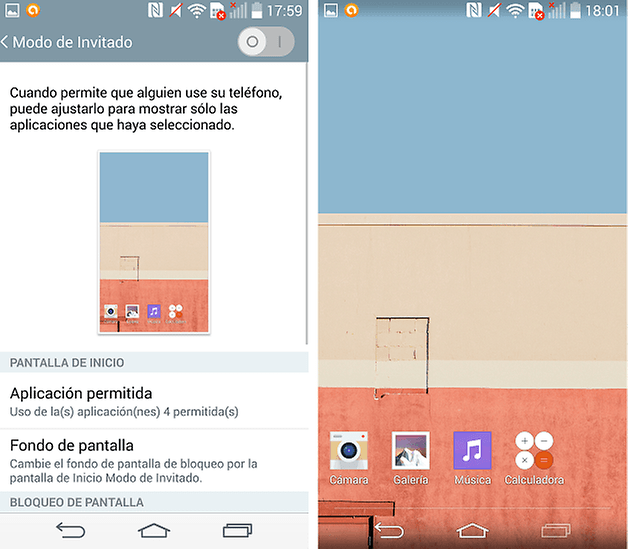
4. Ajustar los botones de navegación
¿Prefieres tener el botón de Home a la izquierda y el de Atrás a la derecha? ¿No encuentras útil la tecla especial de Multitarea? No hay problema, en el menú de Ajustes –> Pantalla está posibilidad de cambiar y disponer a tu gusto los botones de navegación, también te permite añadir o quitar opciones. Lo que más útil me ha resultado es que podemos ocultarlos si no están en uso.
5. Acceso directo a la cámara
Pulsando durante un tiempo los botones de volumen tendremos acceso a dos aplicaciones directamente desde el modo en espera. Si apretamos el botón de volumen abajo se abrirá la aplicación de cámara y si pulsamos volumen arriba aterrizaremos en la aplicación de notas. Por desgracia, no se pueden cambiar estas asignaciones.
6. Activar la ventana dual
Si pulsamos un segundos sobre el botón de Atrás tendremos acceso a la ventana dual, la cual nos permitirá abrir dos aplicaciones a la vez. Entre ellas encontrarmos el navegador web, Google Maps, el correo eléctronico, etc. El funcionamiento es muy sencillo, sólo tienes que arrastrar y soltar una aplicación en la parte superior y otra en la parte inferior. La proporción de tamaño entre las dos mitades también se puede ajustar deslizando la barra del medio.
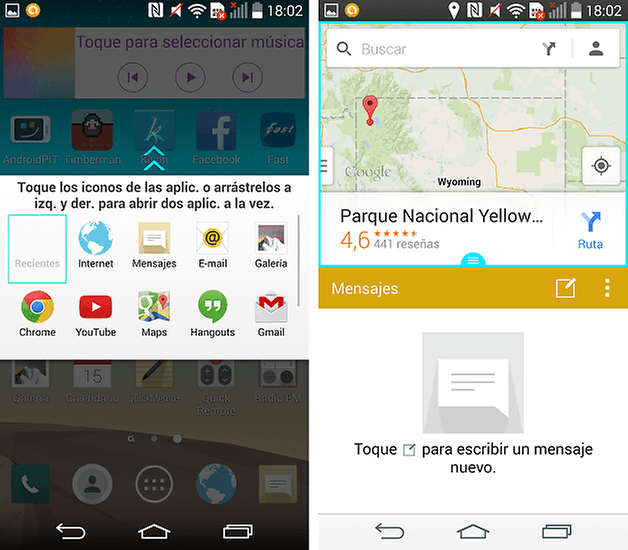
7. Cambiar la fuente del sistema y los temas
Si quieres darle algo más de vida a tu pantalla de inicio o quieres que se vea algo más divertida, LG te permite cambiar la fuente. Cuando cambias la fuente de tu G3, cambia todo, desde el texto en la barra de estado hasta tu aplicación de mensajeria.
Las opciones de fuentes preinstaladas son algo limitadas pero puedes conseguir más desde la aplicación LG SmartWorld. Desde la pantalla, simplemente ve al menú de ajustes–> tipo de fuente y seleccionas la que más te guste.
8. Ajustar el tamaño del teclado
Si el teclado te resulta muy grande o por el contrario muy pequeño, te alegrará saber que también se puede modificar. Sólo tienes que dirigirte a Ajustes –> Idioma y entrada y allí acceder al menú de configuración del teclado de LG, donde encontrarás una opción de altura de teclado a través de la cual podrás ajustarlo a tus dedos. También puedes cambiar el diseño y configurarlo para ser utilizado con una sola mano o con los pulgares.
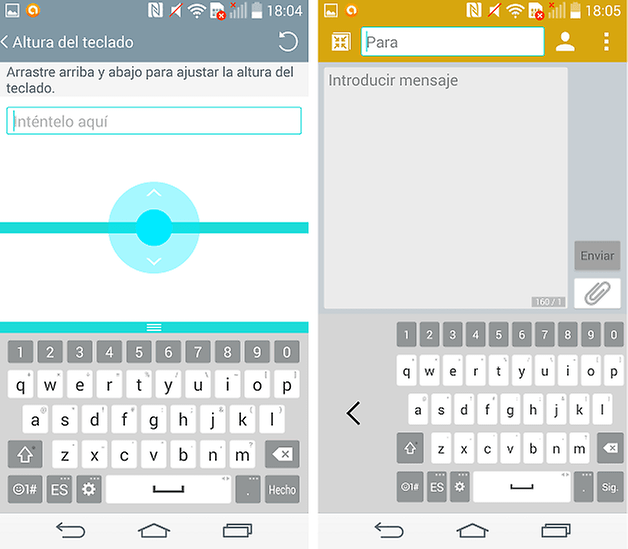
9. Tener la pantalla activa siempre que miramos
Esta característica probablemente ya os sonará por estar presente en los dispositivos de Samsung (SmartScreen). Funciona de la misma manera, solo tenemos que activarla a través del menú de Ajustes –> Pantalla, así se mantendrá activa siempre que estemos mirando.
10. Utilizar el G3 como mando a distancia
El G3 está equipado con un puerto de infrarrojos, de tal manera que podemos utilizarlo como un mando a distancia. Para ello existe una aplicación llamada Quick Remote a la que accederemos a través del menú de ajustes rápidos. Al abrila nos pedirá que seleccionemos con qué tipo de dispositivo vamos a utilizar el mando a distancia. Podemos guardar perfiles de diferentes dispositivos.
11. Personalizar iconos de las aplicaciones con Touch Assistant
Si nos dirigimos a Ajustes –> Accesibilidad –> Ajuste de color encontramos varias opciones para cambiar el contraste de la pantalla, así como también de los iconos de las aplicaciones. Al entrar en este menú solo tenemos que arrastrar el dedo por la pantalla hasta conseguir el equilibrio de color que más nos guste.
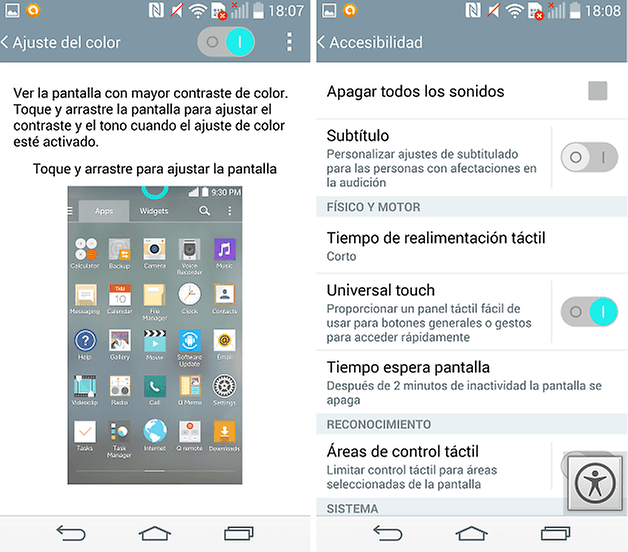
Hablando de iconos de aplicaciones, también podemos cambiarlos. Solo tenemos que mantener pulsado un rato sobre el icono en cuestión y soltar. Veremos que ahora sobre él hay un pequeño pincel. Si hacemos clic sobre él accederemos a un menú con diferentes posibilidades.
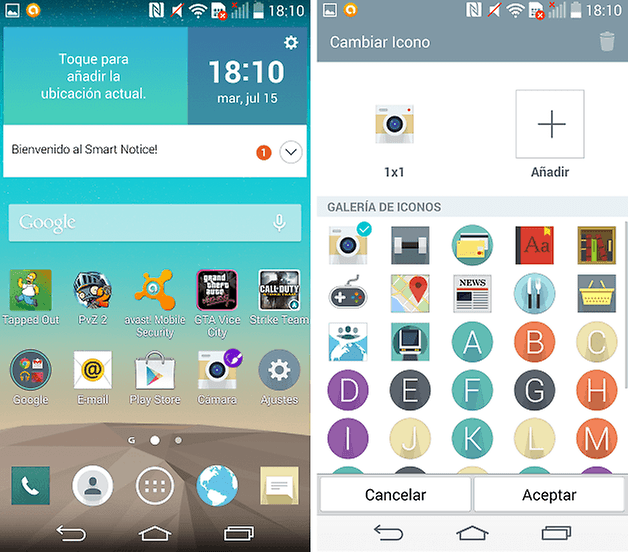
12. Acceso rápido a algunas funciones
Podemos tener acceso rápido a funciones clave como el control de volumen, el encendido o apagado, la pantalla de inicio, ajustes o atrás. Esto lo conseguimos a través de un único botón que recibe el nombre de Universal Touch y que al activarlo se encuentra visible en cualquier pantalla al estilo de Floating Touch. El acceso a él está dentro del menú Ajustes –> Accesibilidad.
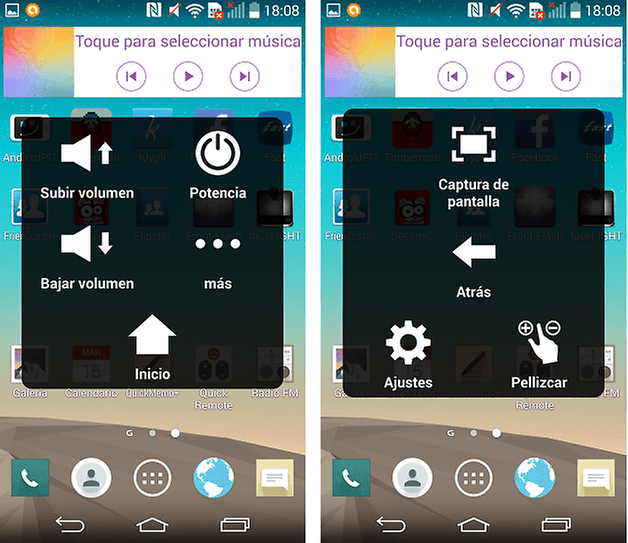
13. Bloquear la visualización de fotos y vídeos
Muchas veces pasa que estas enseñando las fotos de la galería de tu smartphone y pasando el dedo se cuela una foto de contenido privado. Para que esto no te vuelva pasar, LG incluye desde el G2 una función que te permite bloquear el contenido sensible. Ve a configuración–>Seguridad–> Content lock. Podrás seleccionar o bien un patrón o un PIN de desbloqueo. Desde aquí vas a la aplicación de galería, pulsas en la parte superior derecha y encontrarás la opción de bloquear. De este modo este contenido será solo accesible con contraseña.
Por supuesto, seguramente haya más trucos del LG G3. ¿Conoces tú alguno? ¡Compártelo con el resto de usuarios a través de los comentarios!










Estos trucos están bien. Pero deberías hacer un artículo con los TRUCOS del menú oculto.
Sin ofender a nadie el software es bueno pero se calienta casi para calentar tortillas la pila de lo peor la cámara muy buena
Hola, ¿alguien ha tendio el problema en su LG G3 que no les deje instalar aplicaciones con archivos apk?
Consulta en el foro ahí recibes más ayuda.
ve a configuracion, seguridad, y Origenes desconocidos. ahi acepta y ya podras instalar
Gracias bella Rosa una vez mas por tal exelente artículo, el LG G3 es un exelente terminal, aun lo utilizo como segundo y tercer dispositivo personal, lo unico desepcionante es su bateria....y el constante lag que LG ha prometido corregir con la futura actualizcion a Marshmallow, PERO CUANTO TENDREMOS QUE ESPERAR A QUE LLEGE LA FULANA ACTUALIZACIÓN?
Ya me resigne a actualizar mi G2 a Android M, vale, se entiende...pero aun estoy esperando en mi G4 y G3, que sucede con los fabricantes que no termina de llegar la actualización?, y aun algunas marcas estan lanzado gamas media con lollipop 5.1.1 (samsung y LG)
Revisa este artículo, el comentario de Jhonattan Cabrales Lara publicado el 17 de enero te va a interesar.
http://www.androidpit.es/android-marshmallow-que-dispositivos-recibiran-la-actualizacion?c=1978012#comment1978012
Recién me voy dando cuenta que los ajustes, la música, etc. El diseño de varias apps del LG G3 es igual en Lollipop en mi Magna.
Que sorpresa :/
Es muy interesante! Aunque yo tengo un LG G4 815 (versión LATAM) pero no tengo algunas, como el SmartScreen o el TouchAssistant o el Universal Touch.
Probaré buscar en el LG SmartWorld. No sabía de esa app, será cuestión de curiosear esta tarde =)
:v la mayoría de esos trucos lo hace cualquier al que tenga LOLLIPOP
el g3 viene con kitkat x eso son útiles
Guardó el post para cuando me compre un LG G4
tengo uno muy util.. en el cajon de app si presionamos en menu nos da la opcion de ocultar iconos del cajon para que nadie pueda ver tus app mas personales.
me los sabia a todos. ?
Seguiremos indagando hasta dar con el truco final ;)
Varios muy interesantes pero uno que tienen casi todos los dispositivos es:
" 3. Activar el Modo Invitado ",
muy importante para cuando te chulean tu móvil ó simplemente lo quieren curiosear, y no deseas que vean cosas personales, incluyendo contenido de apps.
verdad, no hablan de marshmallow
y la actualizacion donde esta???